Kako vidjeti lozinku s Wi-Fi-a na iPhoneu?
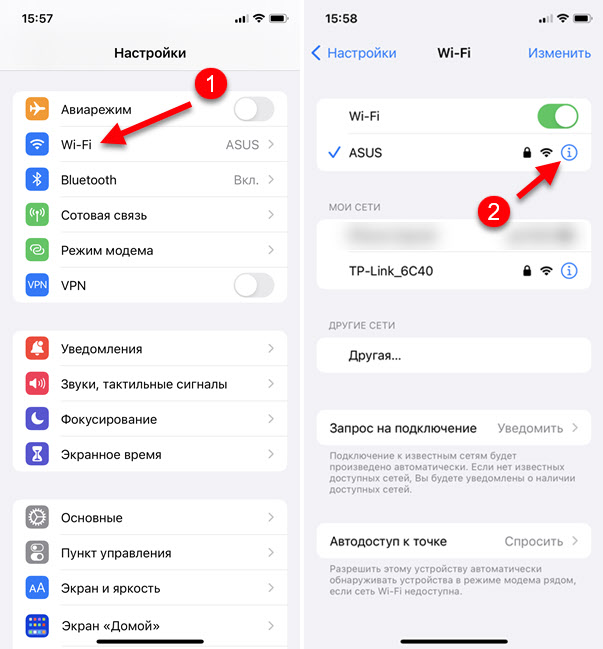
- 4090
- 99
- Brendan Anderson IV
Kako vidjeti lozinku s Wi-Fi-a na iPhoneu?
Počevši od iOS-a 16, bilo je moguće gledati lozinku Wi-Fi-a na iPhoneu. Prije toga, da biste saznali lozinku iz Wi-Fi mreže na koju je telefon povezan, bilo je potrebno koristiti složenu shemu, koja, naravno, nitko nije htio ponoviti, a o njoj nisam ni pisao ni o tome. Uz izlaz iOS -a 16, bežična lozinka može se promatrati jednostavno u iPhone postavkama, u svojstvima ove mreže.
U stvari, ovo je vrlo potrebna i korisna funkcija. Na primjer, zaboravili ste lozinku iz svoje Wi-Fi mreže. Ali još uvijek imate iPhone, koji je povezan s ovom mrežom, ili je nekada bio povezan, ali ova je mreža na popisu "Moje mreže" (telefon je u radijusu mreže). Jednostavno otvorimo svojstva ove mreže, pritisnite lozinku i pogledamo je ili kopirate i šaljemo je kroz bilo koji Messenger.
Sada možete podijeliti lozinku s Wi-Fi-ja s iPhoneom s bilo kojim uređajem (računalo, pametni telefon na Androidu i T. D.). Radio je samo s Apple uređajima.
Bilješka:- Ova metoda djeluje počevši od iOS -a 16 i u novijim iOS verzijama. Ako imate staru verziju iOS -a, pogledajte druge metode (poveznice na druge upute na temu "Kako saznati zaboravljenu lozinku" na kraju ovog članka). Prikladno za iPhone 8, X, XR, XS, SE (2 generacija), iPhone 11, 12, 13, 14 i iPhone 15.
- Možete vidjeti lozinku ili iz mreže na koju je iPhone trenutno povezan ili s bilo koje mreže s popisa "Moje mreže". Ako ste se povezali s mrežom, ali sada telefon nije u radijusu ove mreže, tada možete vidjeti i lozinku.
Kako i gdje na iPhoneu vidjeti lozinku od Wi-Fi?
- Otvorite postavke iPhonea i idite na Wi-Fi odjeljak. Kliknite na ikonu (i) nasuprot mreži na koju je iPhone spojen. Ako trebate vidjeti lozinku iz ove mreže. To također možete učiniti s bilo kojom mrežom s popisa "Moje mreže".
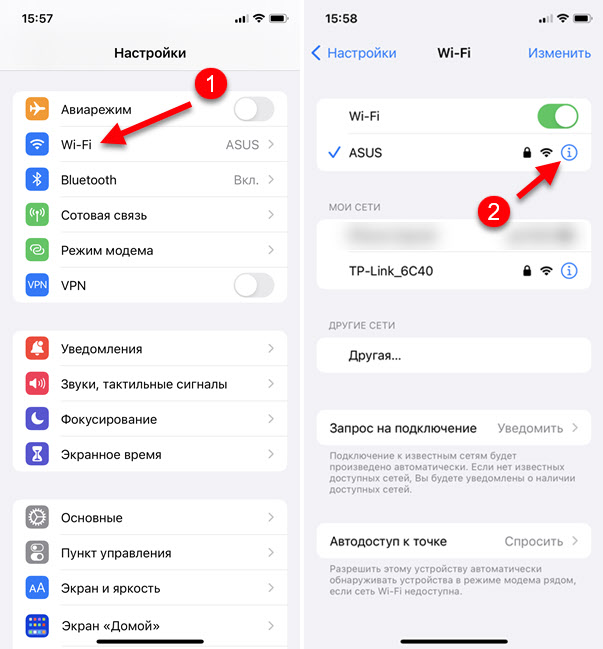
- Da biste vidjeli lozinku iz ove Wi-Fi mreže (odmah će biti skrivena), morate kliknuti na nju. Zatim unesite PIN kôd ili potvrdite pristup putem ID -a Face ili Touch ID.
 Odmah će se pojaviti lozinka od Wi-Fi-ja. Tu će biti i gumb "Kopiraj". Možete kopirati lozinku i poslati je.
Odmah će se pojaviti lozinka od Wi-Fi-ja. Tu će biti i gumb "Kopiraj". Možete kopirati lozinku i poslati je.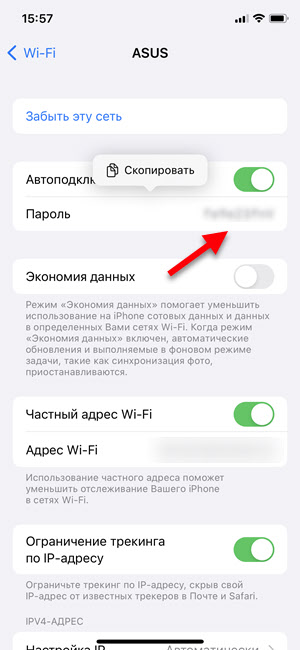
Sve je što jednostavno i brže.
Kako saznati lozinku iz spremljene Wi-Fi mreže na iPhoneu?
iPhone sprema sve Wi-Fi mreže na koje je ikada spojio i pohranjuje ove podatke dok ga ručno izbrišete (funkcija "Zaboravi ovu mrežu"). Stoga možete vidjeti lozinku iz bilo koje spremljene mreže.
- U postavkama Wi-Fi kliknite na promjenu.
- Nakon provjere PIN koda, ID Face ili Touch ID, pojavit će se popis spremljenih Wi-Fi mreža.
- Nasuprot Wi-Fi mreži, lozinka s koje želite znati, kliknite na (i).
- Dodirnite retke lozinke da biste je vidjeli ili kopirali.

Ako iz nekog razloga ne biste mogli saznati lozinku za iPhone Wi-Fi (na primjer, iOS 16 ili novija verzija, još nije dostupan na vašem telefonu, tada pogledajte druge upute s kojima se možete pokušati sjetiti Zaboravljena lozinka iz vlastite ili vanzemaljske bežične mreže:
- Kako vidjeti lozinku s vašeg Wi-Fi-a na Android telefonu?
- Kako saznati lozinku za Wi-Fi mrežu u sustavu Windows 11?
- Kako saznati lozinku od vašeg Wi-Fi-a na Windows 10
- Kako saznati lozinku od Wi-Fi-ja ili što učiniti ako ste zaboravili lozinku?
- Kako saznati lozinku na TP-Link usmjerivaču?
Nadam se da je ova mala uputa dobro došla. Ako ništa drugo, u kontaktima sam u kontaktu. Pisati.
- « Zašto samostalni vozač Wi-Fi bežične mreže nestaje i pojavljuje se?
- Svojstva i konfiguracija Wi-Fi mreže u sustavu Windows 11. Informacije o bežičnoj vezi i adapteru bežična mreža »

